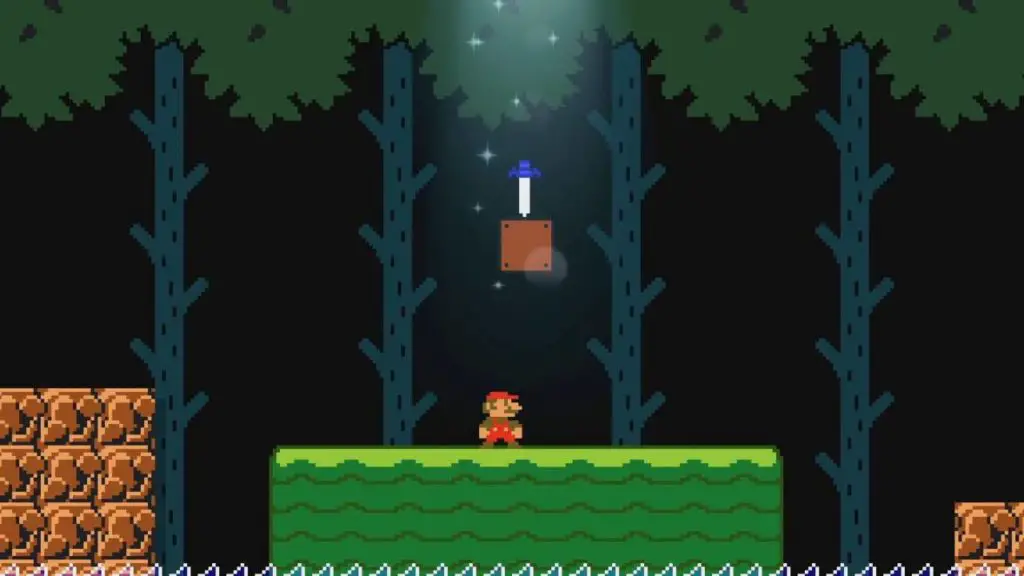La Master Spada arrivò Super Mario Maker 2 nell'aggiornamento 2.0, che consente di trasformare Mario in collegamento. Non è solo un cambiamento estetico, poiché Link giocherà in modo molto diverso da Mario. Ha anche un arco e uno scudo, che ti consente di progettare livelli molto diversi se hai intenzione di far giocare le persone come l'eroe di Hyrule.
Se vuoi usare la Master Spada quando stai costruendo un livello, puoi farlo solo se stai realizzando un livello Super Mario Bros., nessuno degli altri livelli sarà in grado di usare una Master Spada.
Posizionare una Master Spada è molto semplice, segui i passaggi seguenti:
- Assicurati che il tipo di livello sia impostato su Super Mario Bros
- Apri il menu degli elementi premendo Y
- Vai a Articoli
- Seleziona Super Mushroom
- Posiziona il Super Mushroom nel livello
- Scorri il Super Mushroom e tieni premuto A
- Seleziona la Master Spada e il gioco è fatto
Raccogliere la Master Spada trasformerà Mario in Link, e sarai in grado di sparare frecce, bloccare le cose con il tuo scudo, il trattino e la barra con la spada. Per le persone che potrebbero avere un po 'meno familiarità con il processo di creazione dei livelli, andremo più in dettaglio di seguito.
Passo 1
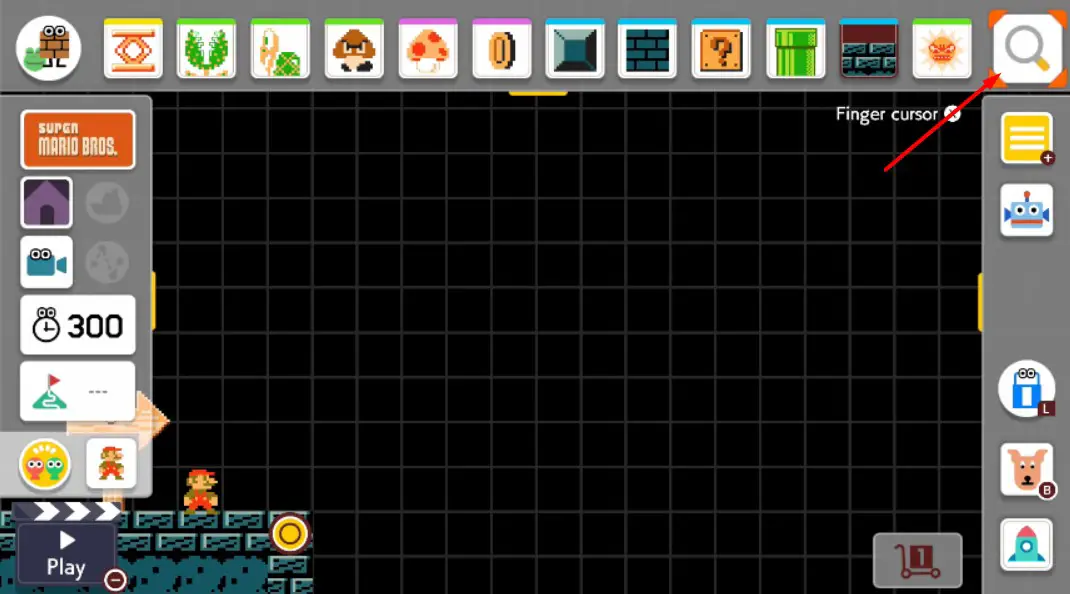
Imposta il tipo di livello sul lato sinistro dello schermo su Super Mario Bros, quindi scorri fino all'icona della lente di ingrandimento o premi Y per aprire il menu di cui hai bisogno.
Passo 2
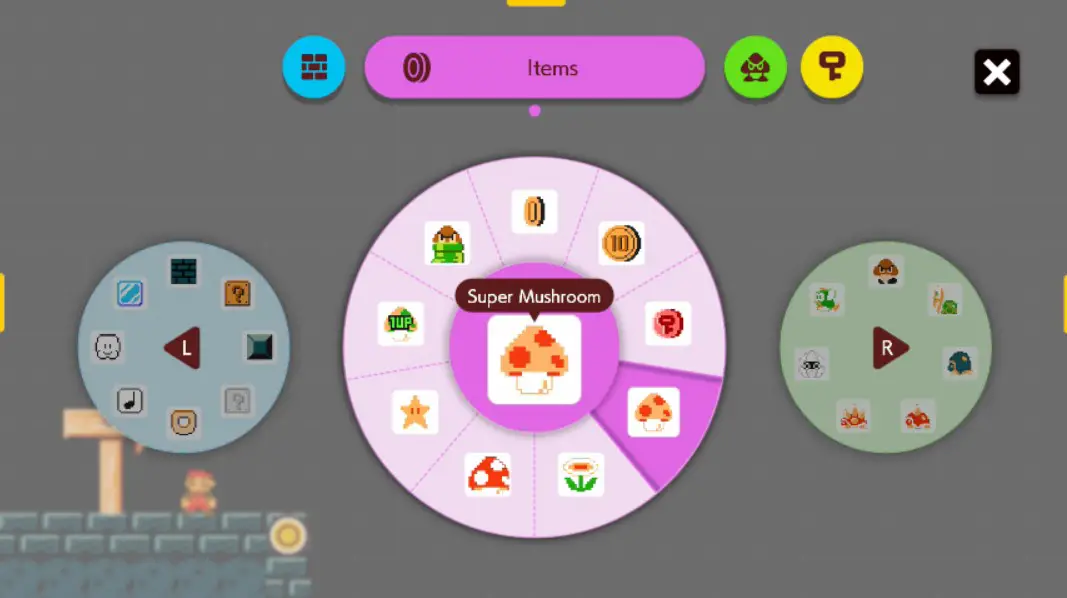
Passa a Articoli, la sezione del menu con l'intestazione viola. Seleziona il Super Mushroom, come mostrato nell'immagine sopra.
Passaggio 3
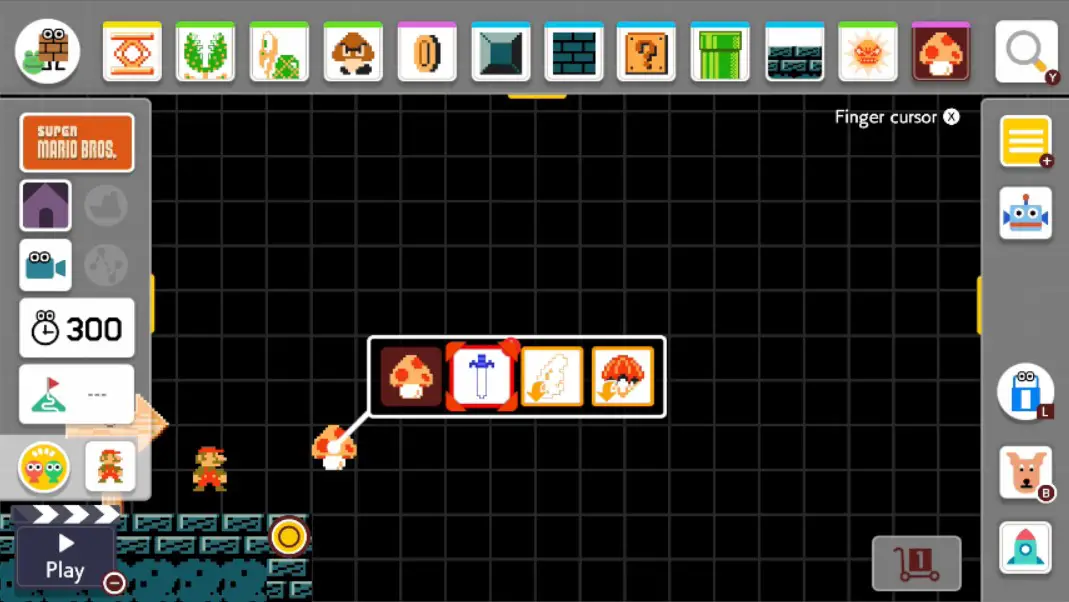
Posiziona il Super Mushroom nel livello premendo A su un quadrato vuoto, quindi tieni premuto A con il cursore sopra il Super Mushroom per aprire le opzioni. Seleziona la Master Spada, che è la prima opzione. Ecco fatto, la Master Spada è ora al tuo livello e tutto ciò che devi fare per trasformarti in Link è raccoglierlo.